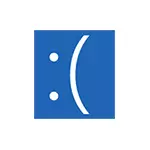
Осы нұсқаулықта Windows 10, 8.1 немесе Windows 7-де 0x000000d1 ndis.sys қатесін түзету жолдары және Blue Screen Driver_Irql_not_less_ir_or_or_equal ndis.sys.sys. Жеке нұсқаулықтағы басқа драйвер файлдарында бірдей қате туралы: Қате драйвері_irql_not_less_ory_or_or_or_or_or_or_equal 0x000000d1.
Ndis.sys 0x0000d1 қатені түзету

Көк экранның ең көп таралған себептері (BSOD) Driver_irql_not_not_less_or_orsly_orsly_or_or_sys. Төменде көрсетілген тізімде мәселені қарапайым түрде түзетудің жолдары кіреді:
- Қатенің пайда болуына дейінгі күн туралы жүйені қалпына келтіру нүктелері болған кезде оларды пайдаланып көріңіз, Windows 10 қалпына келтіру нүктелерін қараңыз (ОЖ-нің алдыңғы нұсқалары үшін бәрі бірдей).
- Құрылғы менеджеріне қараңыз, пайдаланылған желі картасының сипаттарын ашып, «Қайталау» батырмасы «Rollack» батырмасы драйвер қойындысында белсенді болатынын тексеріңіз. Егер бар болса - оны қолданып көріңіз.
- Егер мәселе Windows 10-ның жаңа нұсқасын орнатқаннан кейін пайда болса («үлкен» жаңартудан кейін), және компьютерде үшінші тараптың антивирустары болған, оны толығымен алып тастауға тырысыңыз (жою утилитасын антилден қолданған дұрыс) -Virus Developer), компьютерді қайта бастаңыз және қате пайда болғанын тексеріңіз. Егер жоқ болса - антивирусты қайтадан орнатуға болады, көк экран қайтадан көрінбеуі керек. Windows 10 компоненттерін жаңартқаннан кейін антивирустар жұмысындағы ақаулар - өте қарапайым нәрсе.
- Егер сіз vpn / прокси-сервермен және желідегі басқа анонимизациямен жұмыс істеу үшін кез-келген бағдарламаларды орнатқан болсаңыз, оларды өшіруге немесе жоюға және бұл мәселені шешуге тырысыңыз.
- Компьютерді қауіпсіз режимде қайта іске қосыңыз (Windows 10 қауіпсіз режиміне өту үшін), құрылғы менеджерін ашып, желілік адаптерлерді жойыңыз. Содан кейін мәзірдегі құрылғы менеджерінде «Әрекет» - «Жабдық конфигурациясын жаңартыңыз» тармағын таңдап, драйверлер күтіңіз. Компьютерді әдеттегідей қайта қосыңыз.
- Егер мәселе жүйені компьютерде және келесі драйверді орнатудан кейін пайда болса (әсіресе басқа драйверді пайдаланып), жалқау болмаңыз және желілік карта драйверін немесе Wi-Fi адаптерін аналық сайтынан жүктеңіз Өндіруші (егер сізде болса) немесе ноутбук болса, бұл сіздің модельіңізге арналған. Содан кейін, егер құрылғы менеджері драйвердің жаңарту қажет емес деп есептесе де, оны қолмен орнатыңыз, ал ресми веб-сайтта драйвер тек ОЖ-нің алдыңғы нұсқасы үшін ғана болады.
- Егер Windows 10 компьютеріңізге орнатылса және ол қатесыз жұмыс істесе, желі параметрлерін автоматты түрде қалпына келтіріп көріңіз.
- Егер сіз жақында виртуалды машиналар (мысалы, виртуальды »(мысалы, виртуальды) және оларға сәйкес виртуалды желілік адаптерлер орнатылса, ол ndis.sys қателеріне әкелуі мүмкін, виртуалды желілік адаптерді шығарып көріңіз.
Әдетте, жоғарыда көрсетілген әдістердің бірі Ndis.sys-тен туындаған көк экраннан құтылуға мүмкіндік береді, бірақ әрқашан емес.
Жоғарыда сипатталған әдістер көмектеспеді, қосымша тәсілдерді қолданып көріңіз, олар сізге көмектеседі.
Қосымша әдістерді түзету қатесі
- Кірістірілген ақаулықтарды жою желісін пайдаланыңыз (егер әлі жасалмаса). Windows 10 10 ақаулықтарын жою нұсқауларында сипатталғандай (басқару тақтасындағы әдіс алдыңғы нұсқалар үшін де жұмыс істейді).
- Windows жүйелік файлдарының тұтастығын тексеріп көріңіз.
- Кейбір ақпарат алу үшін (мен растай алмаймын немесе жоққа шығара алмаймын) Дискідегі файлдық жүйенің ақауларынан туындауы мүмкін, қатты дискіні қателерге тексеріп көріңіз.
Сонымен, соңғы жол, егер ештеңе мәселені шешпесе, бұл мәселені шешуге көмектеспесе және ол жабдық емес және электрмен жабдықтау, статикалық электр немесе зақымдалған кабельдер проблемалардан туындамайды, ол Windows-ты қайта орнату немесе қалпына келтіру.
